Rask Tips: Hvordan Se Kjøpshistorikken din på Google Play

Se vår Google Play Kjøpshistorikk ved å følge disse nybegynnervennlige trinnene for å holde apputgiftene dine under kontroll.
Innenfor ethvert selskap er det informasjon eller data som anses som selskapets proprietære eller sensitive. Disse proprietære og sensitive dataene skal aldri deles utenfor selskapet, da det er en del av suksessen til virksomheten eller et produkt fra virksomheten. Bedrifter foretrekker ofte kommunikasjonsplattformer som Slack, som har sterk personvern på plass for å sikre at meldingene, filene og dataene som legges ut i arbeidsområdet deres forblir private og ikke kan nås av noen andre.
Noen ganger kan det hende du må koordinere og kommunisere med folk fra andre selskaper i Slack-arbeidsområder. For å aktivere denne kommunikasjonen, som en del av «Slack Connect» kan folk fra andre selskaper inviteres til arbeidsområdet ditt, og kanaler kan deles med andre arbeidsområder. Denne koblingen mellom selskaper utgjør imidlertid en risiko for at selskapets proprietære data kan lekkes til de ansatte i det andre selskapet, enten bevisst eller utilsiktet.
For å redusere risikoen for at dette skjer, tilbyr Slack en tillatelsesinnstilling som du kan slå på eller av som lar deg kontrollere om noen filer kan lastes opp eller deles i samtaler med brukere fra andre selskaper til stede. Som standard, for å sikre at kommunikasjon ikke utilsiktet begrenses, er det mulig å dele filer i samtaler med brukere fra et annet selskap.
For å deaktivere denne innstillingen og sikre at filer ikke kan lastes opp eller deles med brukere fra andre selskaper via Slack, må du gå inn i arbeidsområdetillatelsesinnstillingene. For å komme dit må du først klikke på arbeidsområdets navn øverst til høyre. Deretter, i rullegardinmenyen, velg "Innstillinger og administrasjon", deretter "Arbeidsområdeinnstillinger" for å åpne arbeidsområdeinnstillingene i en ny fane.
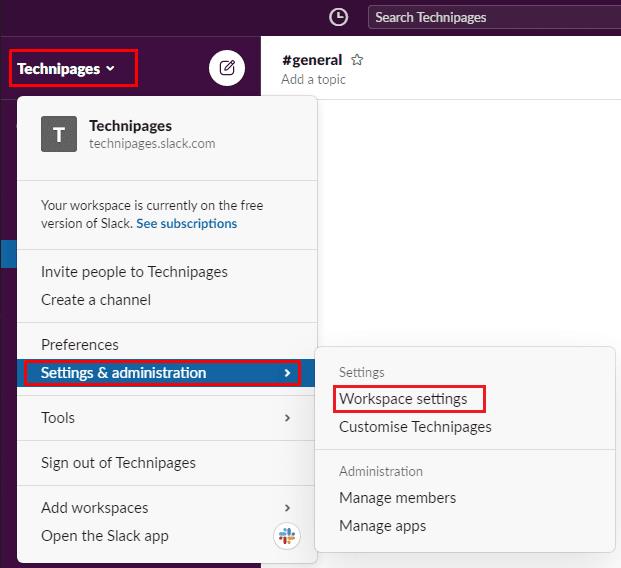
For å komme til arbeidsområdeinnstillingene, klikk på arbeidsområdenavnet i sidefeltet, og velg deretter "Innstillinger og administrasjon" og "Arbeidsområdeinnstillinger".
Bytt til «Tillatelser»-fanen øverst på siden, og klikk deretter på «Utvid»-knappen for «Filopplastinger for Slack Connect»-tillatelsene.
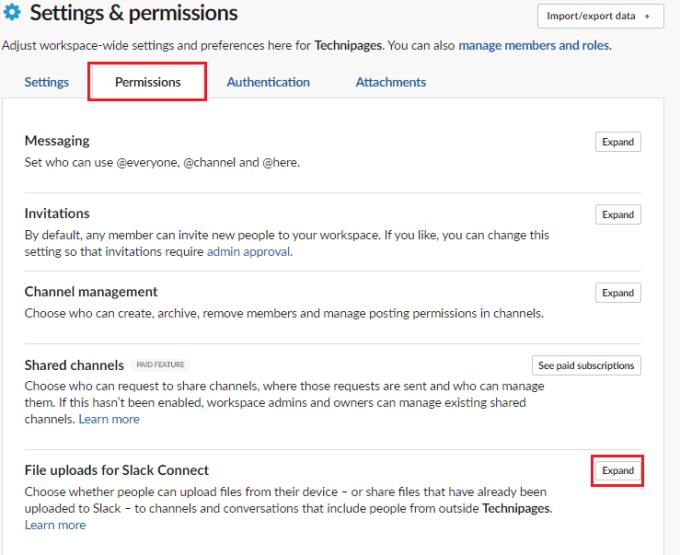
Klikk "Utvid" ved siden av "Filopplastinger for Slack Connect" i fanen "Tillatelser".
For å deaktivere fildeling i kanaler med medlemmer av andre selskaper, fjern merket i boksen merket "Aktiver opplasting og deling av filer i samtaler med personer fra andre selskaper", og klikk deretter på "Lagre" for å bruke endringen.
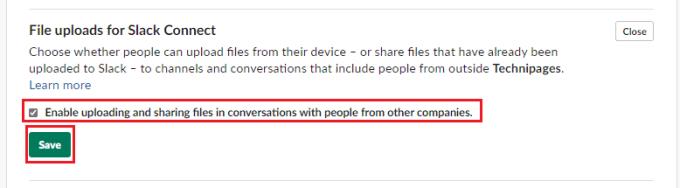
Fjern merket i avmerkingsboksen merket "Aktiver opplasting og deling av filer i samtaler med folk fra andre selskaper", og klikk deretter "Lagre".
Bedrifter ønsker å være sikre på at sensitive selskapsdata ikke ved et uhell eller bevisst overføres utenfor selskapet. Ved å følge trinnene i denne veiledningen kan du deaktivere muligheten til å laste opp eller dele tidligere opplastede dokumenter i Slack-samtaler der det er medlemmer av et annet selskap.
Se vår Google Play Kjøpshistorikk ved å følge disse nybegynnervennlige trinnene for å holde apputgiftene dine under kontroll.
Ha det moro i Zoom-møtene dine med noen morsomme filtre du kan prøve. Legg til en glorie eller se ut som en enhjørning i Zoom-møtene dine med disse morsomme filtrene.
Lær hvordan du fremhever tekst med farge i Google Slides-appen med denne trinn-for-trinn-veiledningen for mobil og datamaskin.
Samsung Galaxy Z Fold 5, med sitt innovative foldbare design og banebrytende teknologi, tilbyr ulike måter å koble til en PC. Enten du ønsker
Du har kanskje ikke alltid tenkt over det, men en av de mest utbredte funksjonene på en smarttelefon er muligheten til å ta et skjermbilde. Over tid har metode for å ta skjermbilder utviklet seg av ulike grunner, enten ved tillegg eller fjerning av fysiske knapper eller innføring av nye programvarefunksjoner.
Se hvor enkelt det er å legge til en ny WhatsApp-kontakt ved hjelp av din tilpassede QR-kode for å spare tid og lagre kontakter som en proff.
Lær å forkorte tiden du bruker på PowerPoint-filer ved å lære disse viktige hurtigtastene for PowerPoint.
Bruk Gmail som en sikkerhetskopi for personlig eller profesjonell Outlook-e-post? Lær hvordan du eksporterer kontakter fra Outlook til Gmail for å sikkerhetskopiere kontakter.
Denne guiden viser deg hvordan du sletter bilder og videoer fra Facebook ved hjelp av PC, Android eller iOS-enhet.
For å slutte å se innlegg fra Facebook-grupper, gå til den gruppens side, og klikk på Flere alternativer. Velg deretter Følg ikke lenger gruppe.







